

・

強力な顧客管理システムであるHubSpotとスケジュール管理を自動化できるTimeRex。
今回はHubSpotとTimeRexを連携させることによって、どのようなメリットがあるのか、自動化例と共にご紹介します!
メリット1:手動入力の手間を省き、ミスが防げる!
TimeRexで新しい予定が登録されると、その情報が自動的にHubSpotに取り込まれ、新しいコンタクトを自動的に作成することができます!これにより、手動入力の手間を省き、データの一貫性を保つことができます。
例えば、営業部がTimeRexにお客様とのミーティングを設定すると、その情報が即時にHubSpotに同期され、スムーズなやり取りが可能となります。
メリット2:チーム内でスケジュールを見える化できる!
誰が今何の作業をしていて、どこまで進んでいるのか?面倒ですが、チームリーダーは把握しなければなりません。ですが、HubSpotとTimeRexを連携させることによって、チームのスケジュールと顧客情報を見える化することができます!
例えば、お客様とのミーティング履歴や今後の予定をHubSpotで管理することで、チームリーダーは営業活動の進捗状況を確認することが可能です。状況を理解してもらえることは、メンバーとしても説明をする手間がなくなり、チーム全体のコミュニケーションが円滑に進みそうですね!
メリット3:「うっかり忘れてた」をフォローしてくれる!
忙しいと覚えていたはずの予定もうっかり見落としてしまうことってありますよね…。しかし、HubSpotとTimeRexを連携すれば、TimeRexで登録された予定に基づき、HubSpotから自動的にリマインダーを送信することができます!
例えば、大切なお客様とのミーティングの当日の朝に自動でリマインダーが送信されるように設定をすることで、「うっかり忘れてた」を未然に防ぐことが可能です。これにより、顧客との信頼関係がもっと上がります!
Yoomは様々な事務作業を自動化する次世代のRPAです。
SaaS、OCR、生成AI、RPAの機能を組み合わせたハイパーオートメーションが、日々の事務作業をノーコードで自動化できます!
難しそうに見えますが、意外と簡単!下記のリンクから無料登録できます!
Yoomの無料登録
また、Yoomのテンプレートを使用するともっと簡単に自動化することが可能です!
あなたがいつも使用しているアプリのテンプレートもあるかも?!是非見てみてください!
テンプレ一覧
さて、HubSpotとTimeRexの連携をすることのメリットと自動化例を挙げてきました。この後は実際にHubSpotとTimeRexを連携する方法をご紹介します。今回使用するテンプレートは「TimeRexで予定が登録されたらHubSpotにコンタクトを登録」です!テンプレートは以下の通りです。
まず、Yoomアカウントをお持ちでない方は、Yoomのアカウント発行ページからアカウントを発行してください。すぐにはじめられます!
また、Yoomの基本的な操作は、初めてのYoomをご確認ください。
(1)Yoomにログイン後、左欄にある「マイアプリ」を選択し「+新規接続」を選択してください。

(2)マイアプリの新規接続一覧の中から、Hubspotをクリックします。
(3)アカウントを持っている方は「Sign in to your Hubspot account」をクリックします。
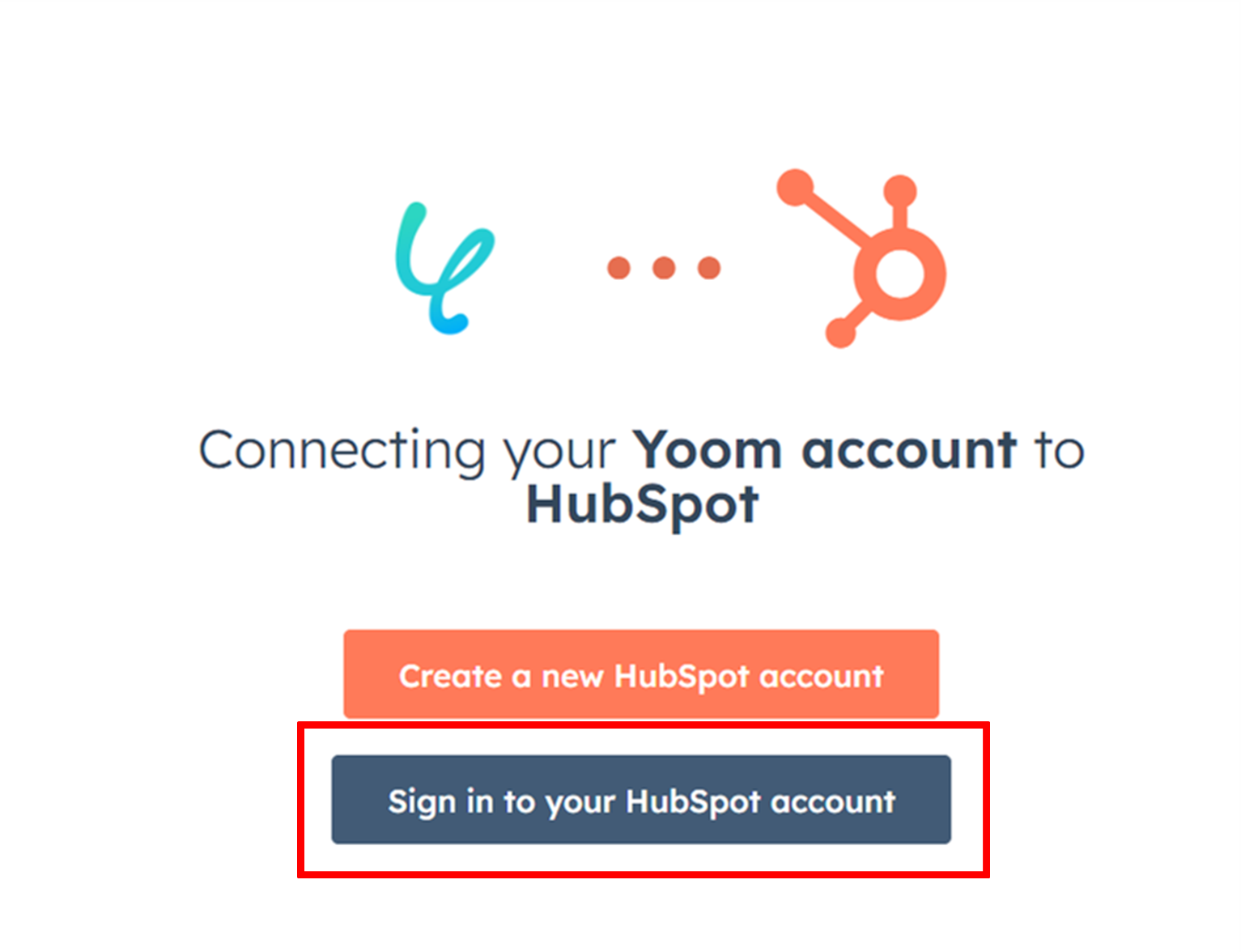
(4)ログイン画面にてEメールアドレスとパスワードを入力しログインします。
その後の行程につきましてはこちらをご確認ください。
(5)次はTimeRexをマイアプリに登録します。(1)と同じようにYoomの新規接続一覧の中からTimeRexをクリックします。
(6)以下の内容がでてくるので、アクセス名とアクセストークンを入力し、「追加」をクリックします。
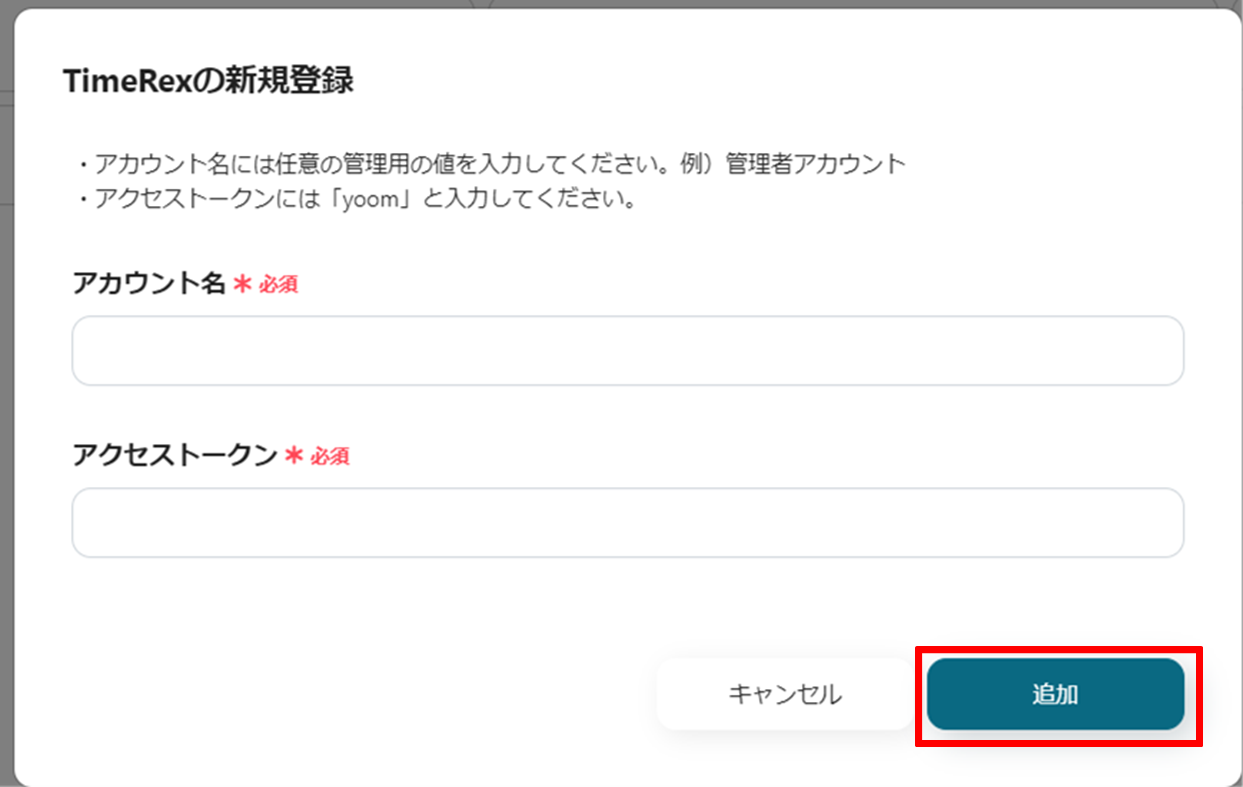
これでマイアプリの連携が完了しました!
(1)今回は用意されているテンプレートを使用していきます。
アプリトリガーの、「Webhookを受信したら」をクリックします。
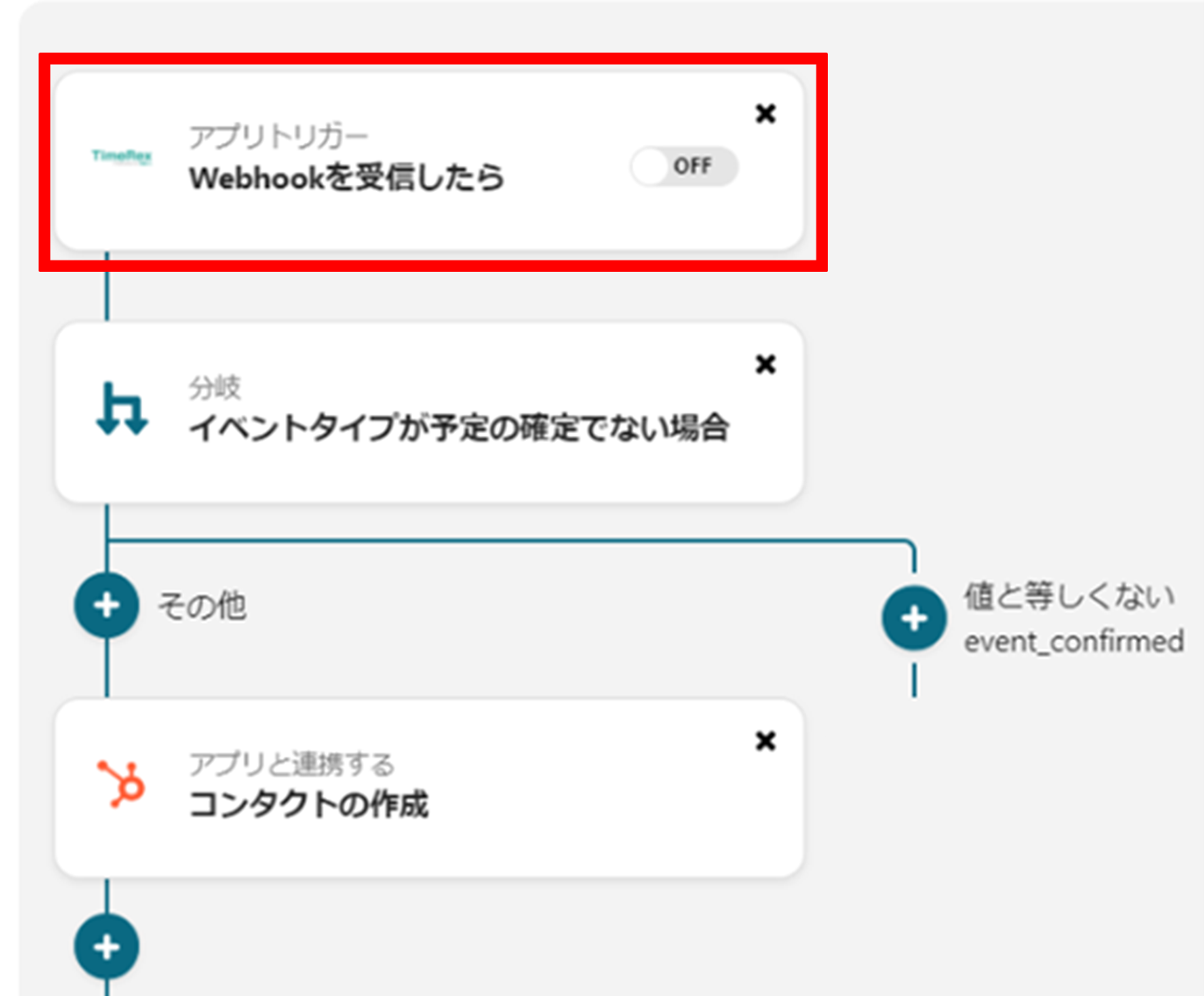
(2)TimeRexと連携するアカウント情報に誤りがなければ「次へ」をクリックします。
(3)以下のような内容がでるので、手順に沿って入力をします。
入力が完了したら「テスト」をクリックし、エラーとならなければ下部の「保存」をクリックします。
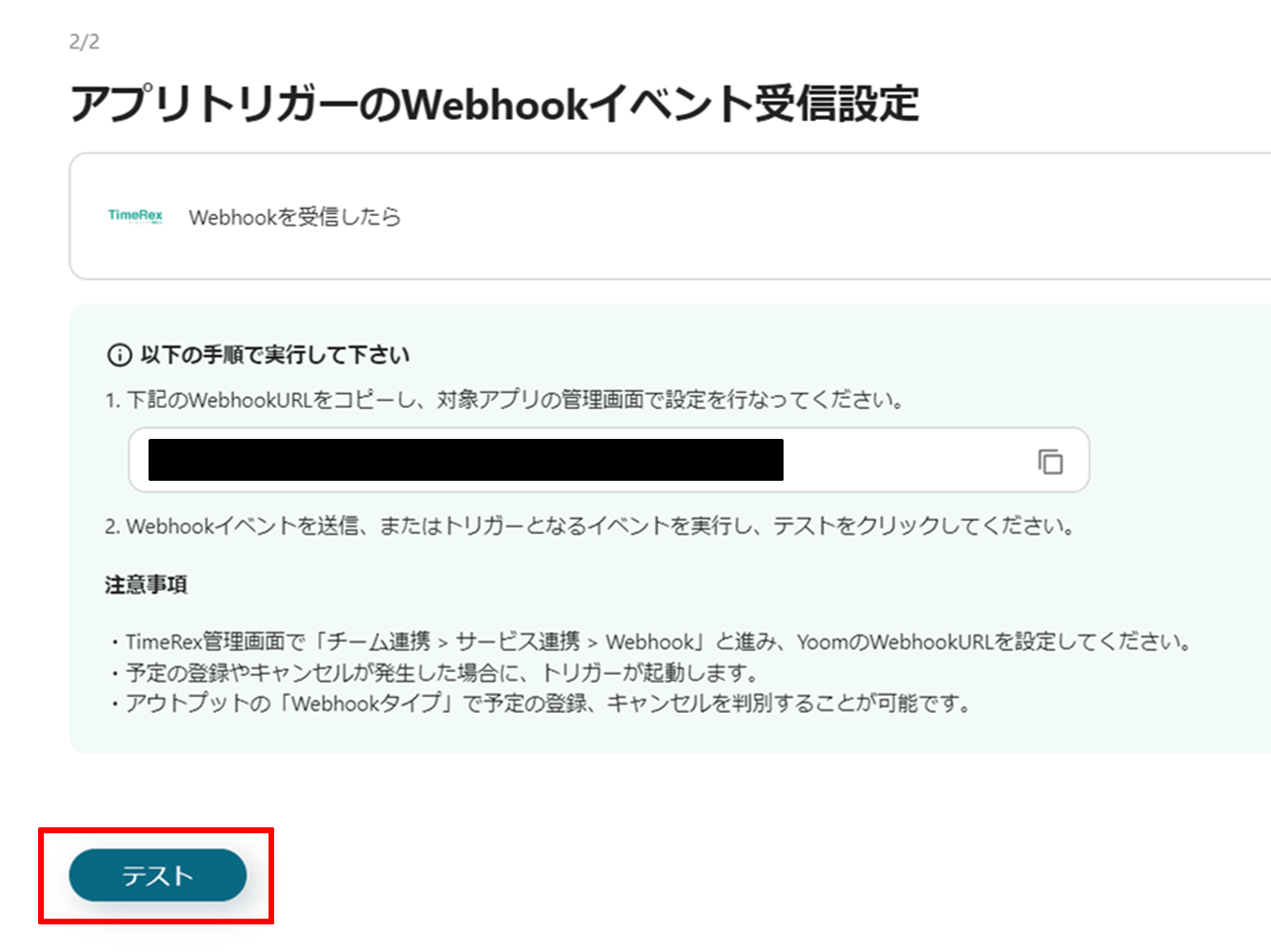
(1)次は「イベントタイプが予定の確定でない場合」をクリックします。
(2)分岐条件を入力し、「保存する」をクリックします。
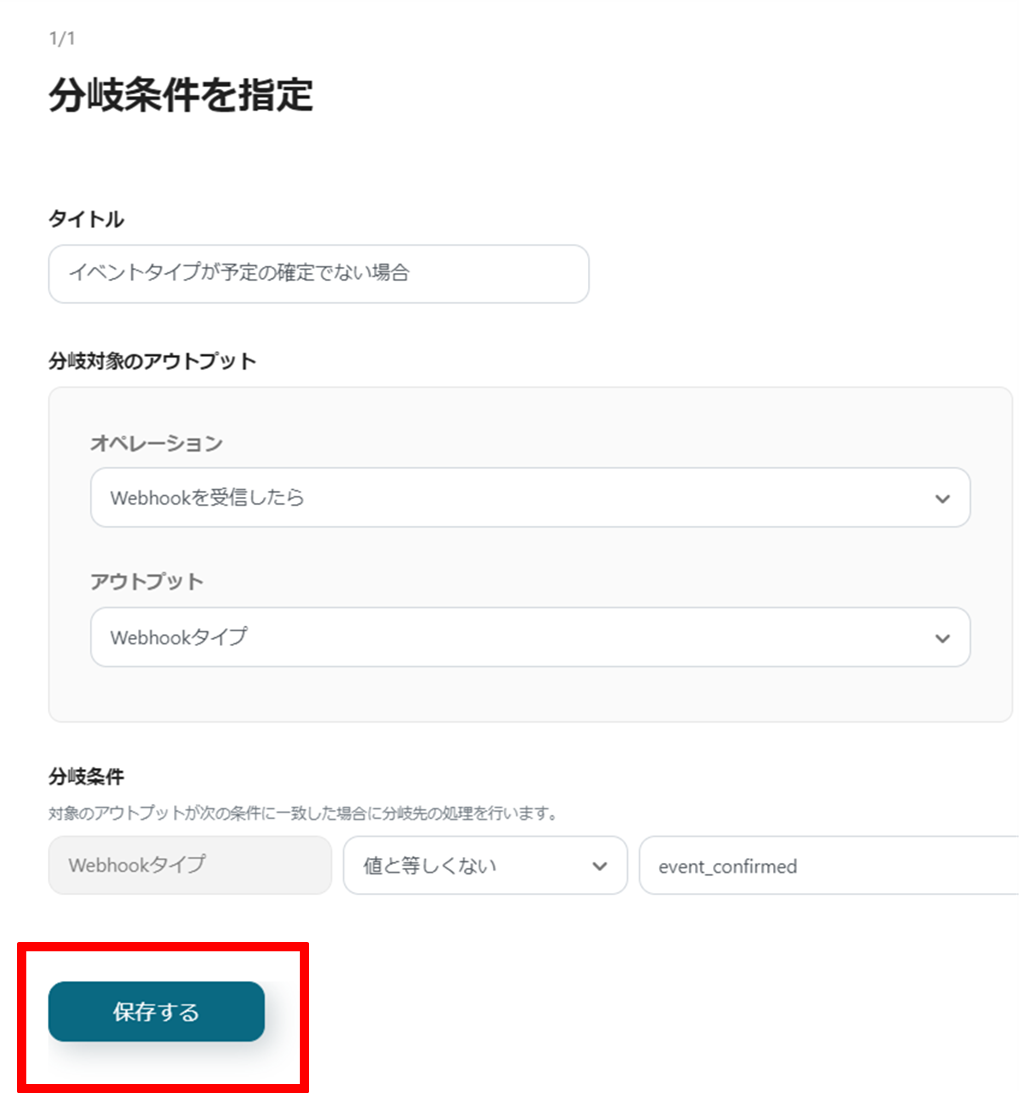
(3)「コンタクトの作成」をクリックします。
(4)HubSpotと連携するアカウント情報に誤りがないかを確認し、「次へ」をクリックします。
(5)API接続設定にて各項目に記入します。入力が完了したら「テスト」をクリックし、エラーとならなければ下部の「保存」をクリックします。
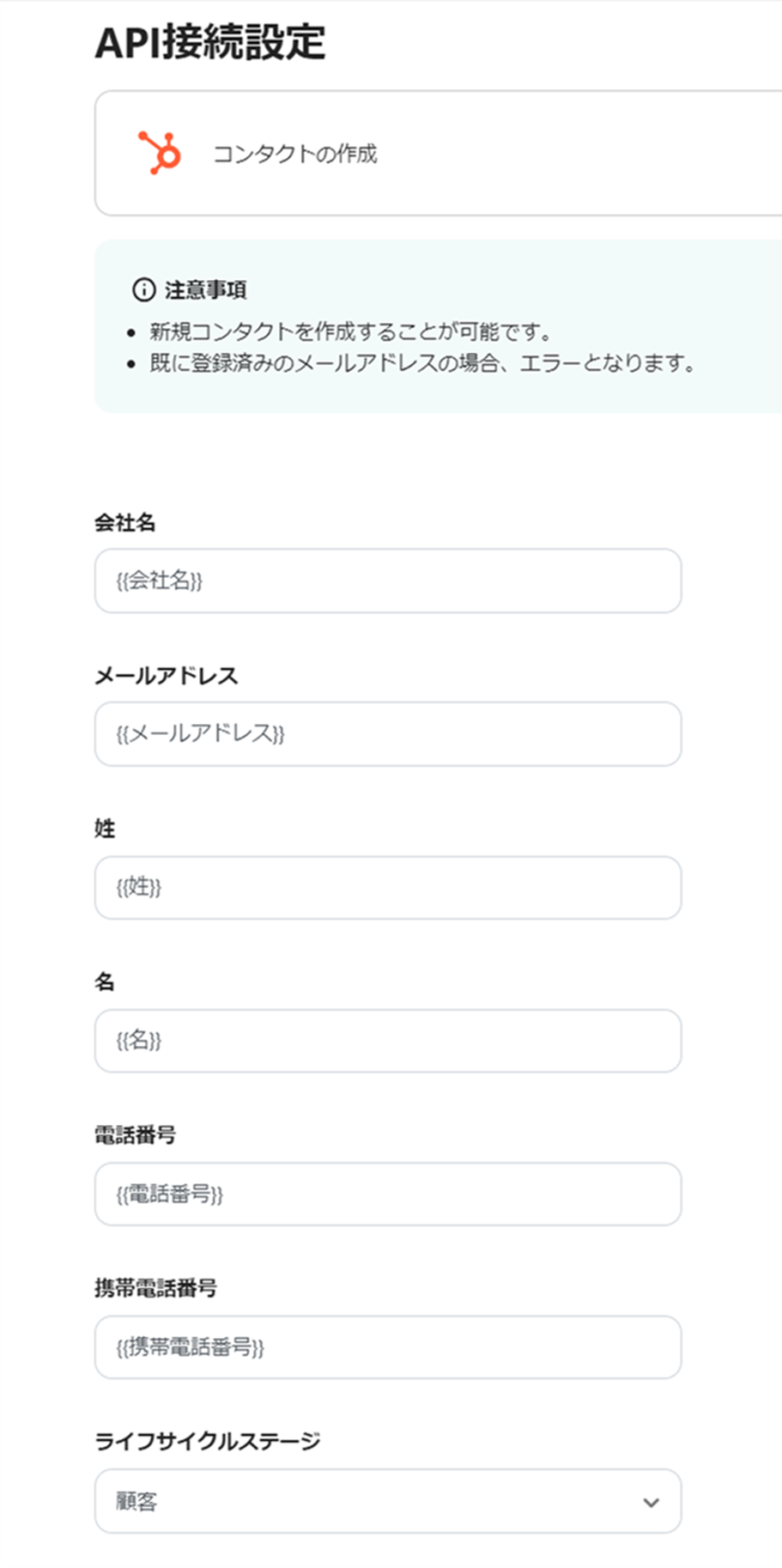
(6)最後にメールトリガーをオンにします。これで完成です!
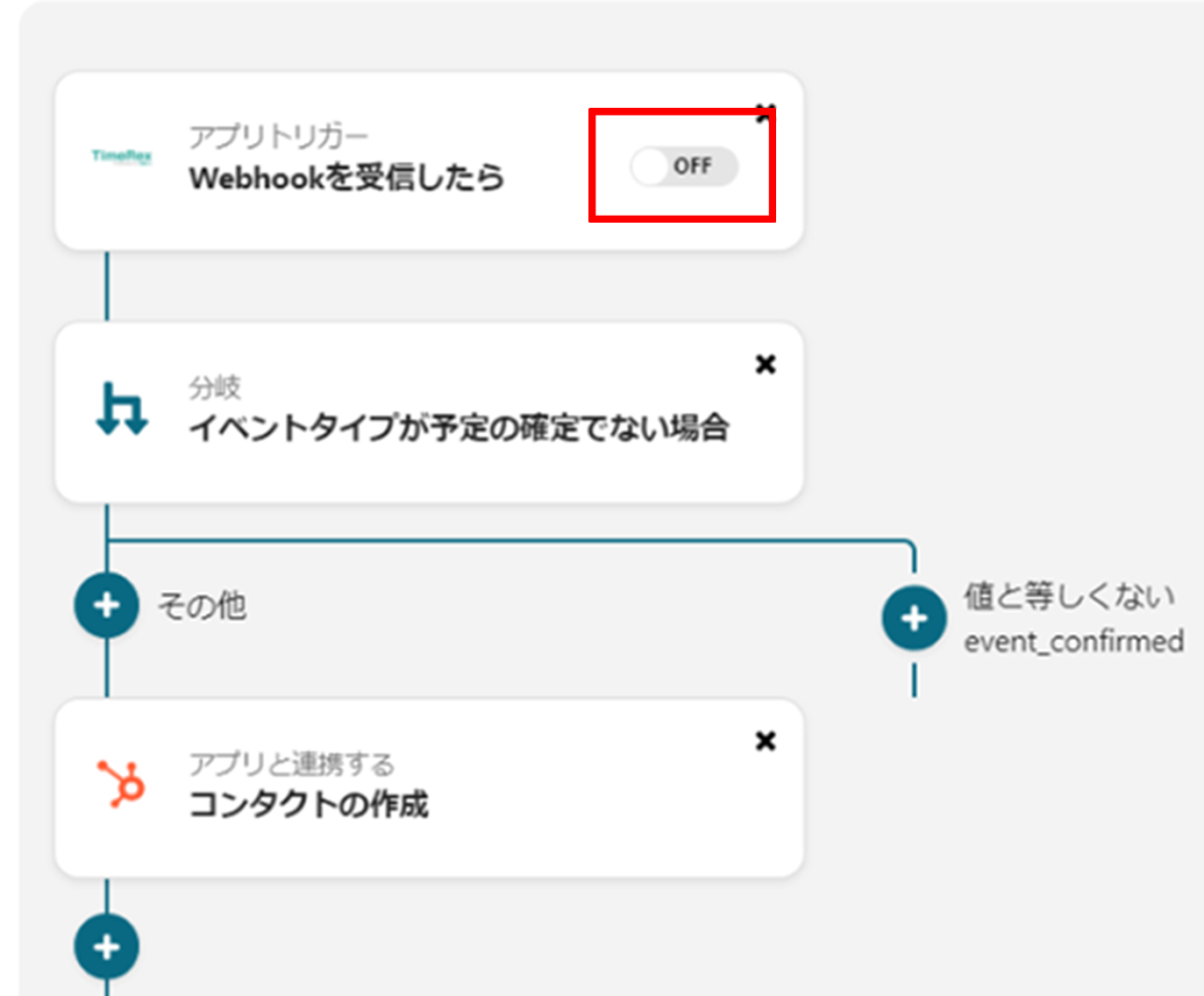
いかがだったでしょうか?今回ご紹介したフロー以外にもTimeRexと別のアプリを連携することによってさらに業務効率を上げることが可能です!
応用編として2つのテンプレートをご紹介します!
TimeRexで予定が登録されたら、その情報を活用してkintoneにレコードを追加し、Slackに通知するフローです。
TimeRexとkintone、さらに、Slackを連携させることによって、外出が多い方にも即座に情報を共有することができます!
TimeRexで予定が登録されたらMazricaにコンタクト情報を追加するフローです。
営業の方でMazricaをよく使用している方は多いのではないでしょうか?そんな方におすすめしたいテンプレートです!TimeRexとMazricaを連携すれば、瞬時に顧客情報をチーム全体で共有することができますよ!
今回はYoomを使用したHubSpotとTimeRexの連携についてご紹介しました。
埋もれてしまうスケジュールも自動化すれば、何度も確認する必要がなくなります。頑張って覚えなくてもいいんです。Yoomを使って、もっと楽して業務効率を上げちゃいましょう!
Yoomでは様々なアプリと連携ができます!今回ご紹介したアプリ以外にも、あなたがいつも使っているあのアプリもYoomならノーコードで簡単に連携ができるかもしれません!2週間お試しプランもあるので、どんなアプリと連携できるのか覗きに来てください!
